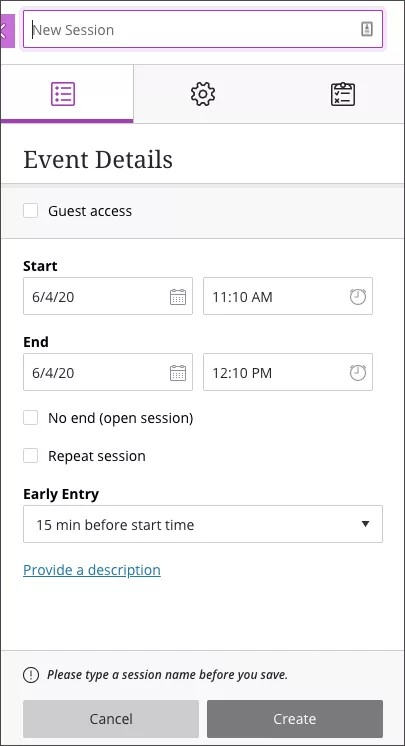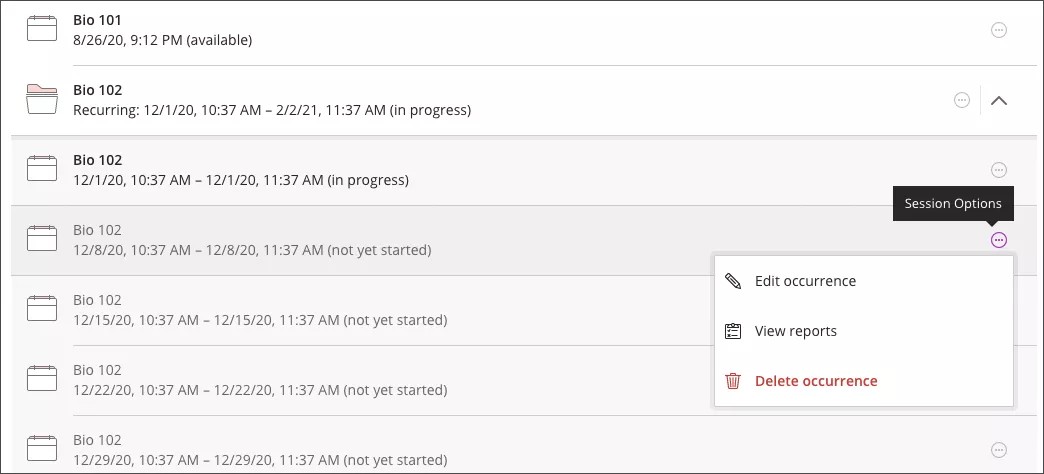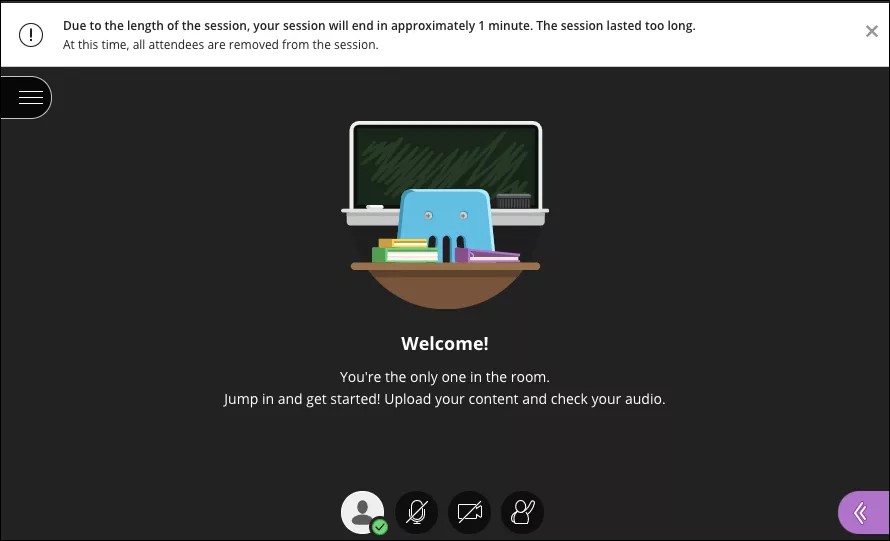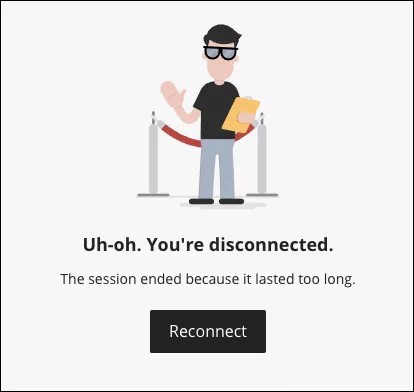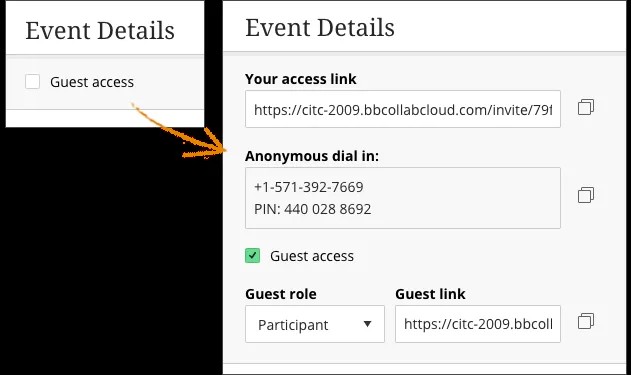I sessionslistan i Schemaläggning ska du välja Skapa session. Panelen Skapa session är ordnad med flikar.
Vilka flikar du ser beror på om du skapar sessioner från en kurs eller inte. Endast evenemangsinformation krävs för att skapa sessionen. De andra flikarna är valfria.
- Evenemangsinformation: Grundläggande information som krävs för en session. Mer information om evenemangsinformation.
-
Inbjudningar: Du kan även skicka e-postinbjudningar till specifika närvarande. Mer information om inbjudningar.
Den här funktionen är endast tillgänglig från webbsidan för Schemaläggning. Du kan inte skicka inbjudningar från LMS-kurser.
- Sessionsinställningar: Du kan även bestämma om användare kan ladda ner inspelningar, dela ljud eller bild, publicera chattmeddelanden med mera. Mer information om sessionsinställningar.
-
Närvarorapportering: Om du vill kan du dela närvarodata i sessionen med din Blackboard Learn-kurs. Mer om närvarorapportering.
Den här funktionen är endast tillgänglig i Blackboard Learn.
Evenemangsinformation
Evenemangsinformation inkluderar namn, datum och tid för en session. Bestäm om sessionen är öppen eller återkommande.
Sessioner som varar längre än 12 timmar kopplas bort. Inspelningar får inte vara längre än 8 timmar.
Döp sessionen till något meningsfullt så att deltagarna vet vad den är till för.
Collaborate använder din dators lokala tidszon för att ange start- och stopptider i sessionerna.
Du kan även tillåta gäståtkomst från fliken Evenemangsinformation.
Redigera återkommande sessioner
Återkommande sessioner baseras på den första sessionen i serien. Om du vill ändra tiden för hela serien ska du göra uppdateringen i den första förekomsten. Du kan även uppdatera enskilda förekomster.
- Från Schemaläggaren hittar du den återkommande sessionen.
- Expandera sessionen för att se alla förekomster.
- Välj menyn Sessionsalternativ och välj Redigera förekomst.
- Redigera förekomsten och spara.
Sessioner som håller på väldigt länge kopplas från automatiskt
Som standard kopplas sessioner som varar längre än 12 timmar bort. Det finns ingen tidsbegränsning för sessioner som schemaläggs, och de kan till och med schemaläggas utan sluttid, men det är ovanlig att någon stannar kvar i en session i 12 timmar i sträck. Vi förutsätter att detta är oavsiktligt och kopplar från rummet. Deltagare kan gå med i sessionen igen om de behöver det.
Gäståtkomst
Gäster är deltagare som inte behöver logga in i sessionen eller vara inskrivna i din kurs för att gå med i sessionen. Gäster behöver inte autentiseras.
När du tillåter gäståtkomst är en gästlänk tillgänglig för sessionen. Länken är en offentlig länk som kan användas och delas av alla som har den. Alla med gästlänken kan gå med i sessionen.
Gäståtkomst är av som standard för att begränsa åtkomsten till autentiserade närvarande. Använd inte gästlänkar om du vill att din session ska vara säker.
Mer information om sessionssäkerhet
När du har tillåtit gäståtkomst väljer du en roll för dina gäster utifrån de behörigheter som du vill ge dem. Se till att du förstår de olika rollerna och deras behörigheter innan du tilldelar dem till gäster.
Mer om roller och behörigheter
Om du tillåter närvarande gå med i din session via telekonferens är även anonym uppringningsinformation tillgänglig. Precis som med gästlänkar kan alla som har uppringningsinformationen använda det. Du vet inte heller vem deltagarna är eftersom de kommer att vara anonyma. Om du vill att din session ska vara säker ska du inte dela den anonyma uppringningsinformationen. Närvarande kan fortfarande gå med i sessionen via telekonferens men med uppringningsinformation som autentiserar dem.
Mer om telekonferens i Collaborate
Ta bort gäståtkomst
Om du tillåter gäståtkomst och ändrar dig senare ska du avmarkera kryssrutan Gäståtkomst i sessionens flik för Evenemangsinformation. Alla gästlänkar som tidigare delades kommer inte längre att fungera. Sessionen är fortfarande aktiv men gästlänken är bruten. Deltagarna måste gå med i sessionen från din kurs eller en e-postinbjudan.